記事内に広告が表示されている場合、紹介する商品を購入することで、当サイトに売り上げの一部が還元されることがあります。
XP-PENから同社が開発・販売している液晶タブレット「Artist 15.6 Pro」をご提供いただき、CG制作にどのように活用できるかということを中心にレビューしました。
- スカルプトやテクスチャ制作との相性が抜群
- ペンが軽く、筆圧検知性能もよく、遅延も感じない
- サブモニターとしても利用できる
- 購入しやすい価格
- 15インチ程度のサイズで高解像度版があると嬉しい
Table of Contents
種類も増え、求めやすい価格になってきた液晶タブレット
3DCGを中心に創作しているとソフトウェアやプラグイン、有料チュートリアルや書籍、パソコンの増強などの優先順位が高く、ペンタブレットは使っていても液晶タブレットまでは検討していないという人も多いのではないでしょうか。
私自身はテクスチャ制作やスカルプトを行う頻度が低いこともあって、液晶タブレットには興味を持っていなかったというのが正直なところです。
しかし今回レビューのために色々と調べてみたところ、高額なイメージだった液晶タブレットも近年は求めやすい価格のものが増え、2万円台という格安の製品もあります。
またサイズも13インチぐらいの小さなものから24インチで4Kという大型で高解像度の製品もあることがわかりました。
液晶タブレット Artist 15.6 Proの内容
Artist 15.6 Proの箱の横幅は約51cmと中々の存在感。付属品もありますしね。

本体はビニールで包まれ、液晶面には保護フィルムも貼られていました。

本体を設置するための専用台の横には海外のコンセントに対応した様々な形の変換アダプタが同梱されていますが、液晶タブレットを海外に持ち出して使う機会は少なそう。まあこれは製品の合理化(国ごとにパッケージの内容を変えなくてもよいので生産コストが下がる)のためではないかと思いますが、それにより価格も抑えられるのかもしれません。

専用台は薄く軽いのですが、固く、丈夫さが感じられます。ペンはバッテリーなどが内蔵されていないため、非常に軽いです。ペンケースはペン立てにもなり、替芯も入っています。

説明書や電源ケーブルに加えて、小指と薬指をカバーするグローブや液晶を拭くためのクロスが入っていました。液晶に直接触れていると手の脂が付いたり、場合によっては画面に傷を付けてしまう可能性もあるので、このような同梱品から製品を保護するための配慮を感じました。

パソコンとは1種類のケーブルで接続可、キーボード併用なら机には余裕が必要
Artist 15.6 Pro を専用台に設置したところ。安定感があり、ペンを使うのにちょうどよい感じの角度です。

ケーブルは、1本が3つに分岐したものと電源延長用の2種類が同梱されています。

イラストのように3つの端子(HDMIとUSB Type-A x2)をパソコン側、そしてUSB Type-Cを液晶タブレットに接続。
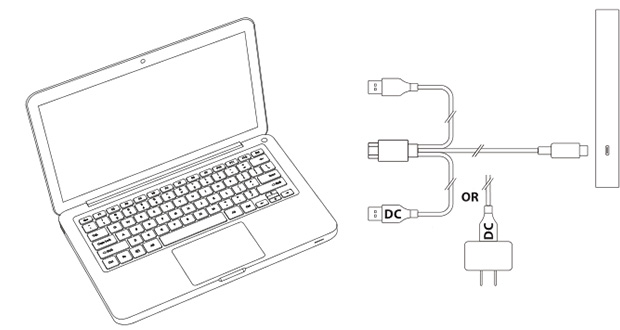
(画像はXP-PEN公式サイトからの引用)
電源用のUSB Type-A端子は赤色になっていて、コンセントから給電する場合はこちらに電源アダプターを取り付けます。CG制作のメインパソコンはデスクトップが多いと思うので、電源アダプターを使うことはあまりなさそうです。
USB Type-Cケーブル一本でパソコンと接続できたらスマートでよいなとも思ったのですが、デスクトップパソコンでUSB Type-Cを搭載したものは少なそうなので、現実的に考えるとこのような接続方法に落ち着きそう。
Artist 15.6 Proとパソコンを接続したらドライバーをインストールし、OSの液晶モニター設定で液晶タブレット側をメインモニターの拡張として扱うのか、またはクローンとして同じ画面を表示するのかを設定します。
私はモニターアームを使っていて机の上はかなり広く、モニターから机の端までは53cmほどありますが、Artist 15.6 Proは縦幅が28cmあり、手前にキーボードを置くと写真のようにほとんど余裕はありません。液晶タブレットを購入する場合は、事前に製品と机のサイズを調べ、十分な設置スペースがあるかどうかを確認しておくことをお勧めします。

ペンやタブレットに割り当てる機能など細かな設定ができ、画面の反転も可能
Artist 15.6 Pro の設定ソフト初期画面は次のとおり。ペンに割り当てる機能、筆圧、キャリブレーション(色ではなく、ペンの精度の調整)、液晶タブレットのボタンに割り当てるキーなど、多くの設定項目があります。
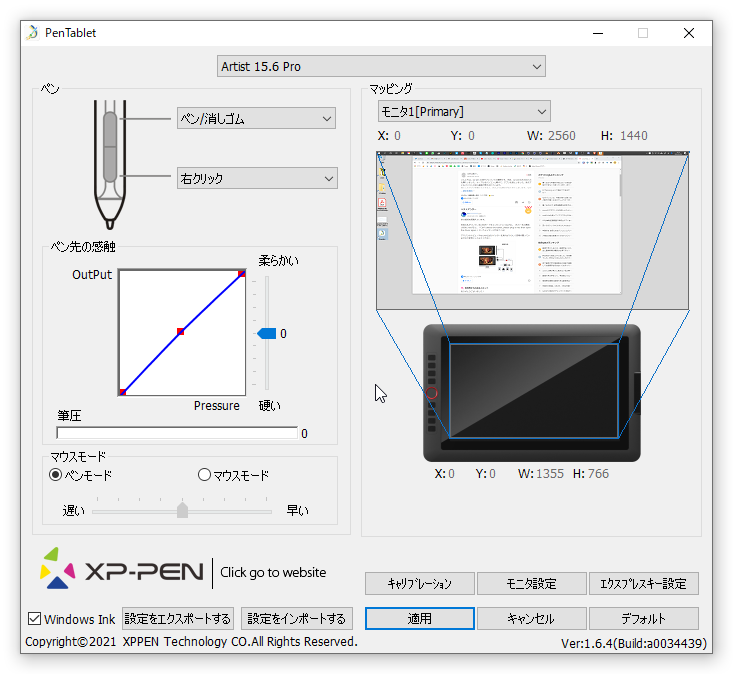
「エクスプレスキー設定」では、Artist 15.6 Pro の端に搭載された8つのキーやリングに好きなキーやショートカットを設定。
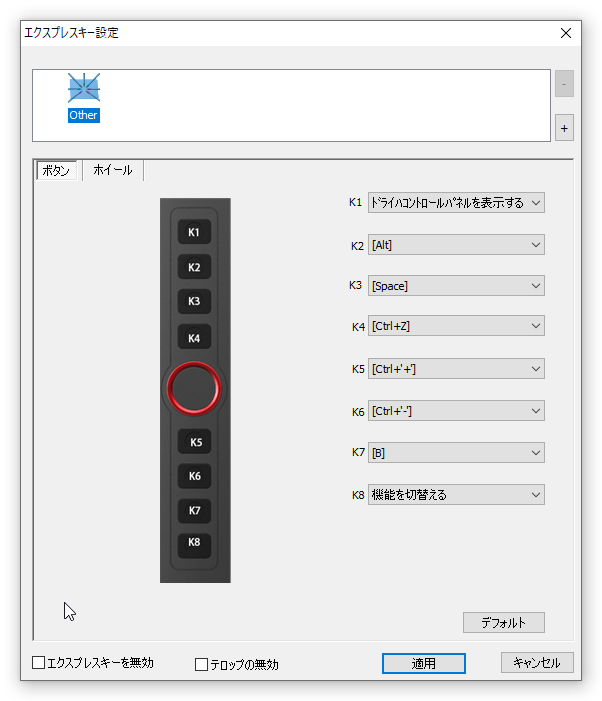
ディスプレイ設定では、色温度やRGB値の他、画面の向きを変更できます。例えば、標準ではエクスプレスキーが左、接続ポートが右ですが、画面表示を180度反転させれば、液晶タブレットを逆向きにして使うことが可能です。
私はパソコンが左側に設置されているので、接続ポートを左側にしたかったのですが、簡単にそのようなことができました。欲しい機能がきちんと実装されていて好感が持てます。
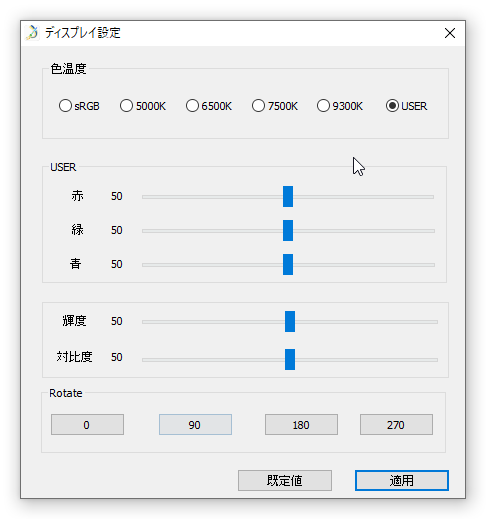
ディスプレイ設定でsRGBに設定してみたところ、同じくsRGBに設定してある液晶モニターとはかなり異なる色味になりました。ちなみに液晶モニターはハードウェアキャリブレーションに対応したEIZO ColorEdge CS2731で、200時間ごとにキャリブレーションを実施しています。異なるメーカーの製品で色味を合わせること自体が極めて困難ですし、厳密に色を確認したい場合は最終的に液晶モニターを使うべきでしょう。
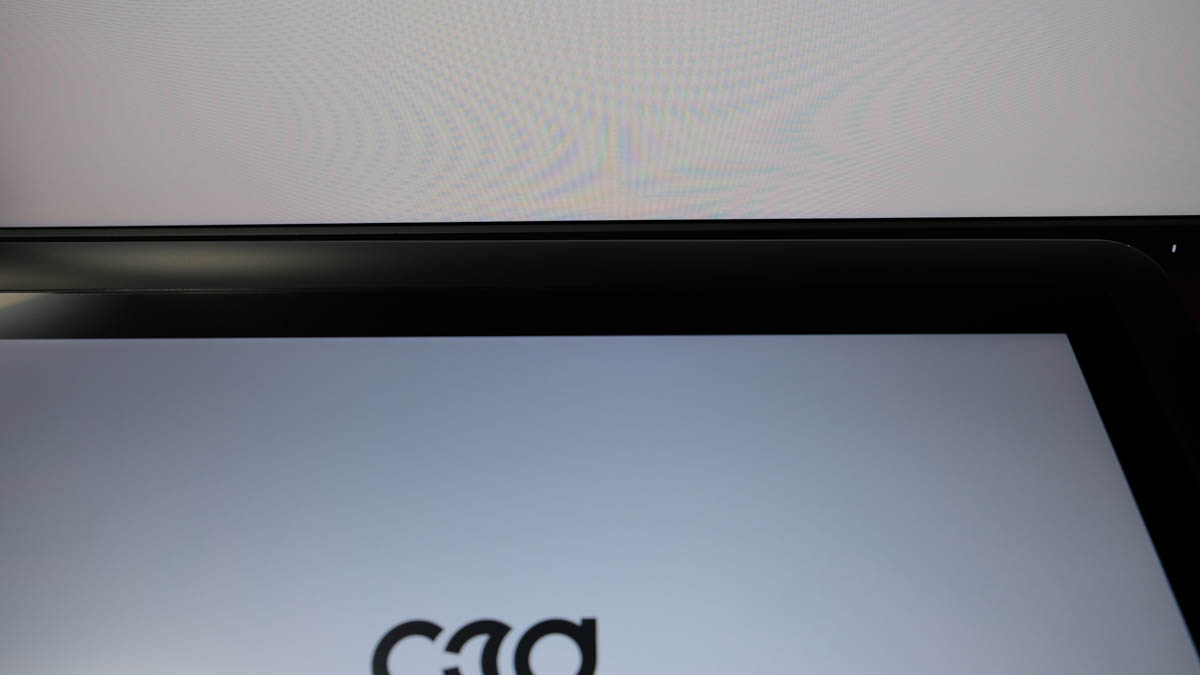
液晶タブレットはスカルプトソフトと相性抜群!サブモニターとしても役立つ
Artist 15.6 Proとパソコンを接続したあと、ZBrush Coreを使ってみました。普段使っている液晶モニターが2560 x 1440(WQHD)ということもあり、Artist 15.6 Proの解像度(1920 x 1080)では画面が小さいという印象。

しかし実際に使い始めると、解像度の低さよりも画面に直接スカルプトできる快適さが上回りました。ペンタブレットよりも直感的で、断然使いやすいです。2Dではありますが、実際に立体に触れているかのような感覚があります。
液晶面にペンで操作するときの感触もよく、ツルツルとした違和感やガラス面の厚みからくる視差のようなものも無く、描画の遅延も感じませんでした。筆圧検知性能も非常によく、薄っすらと撫でるように描いてもきちんと反応するので、繊細なタッチでスカルプトできます。

離れた位置に固定された通常の液晶モニターとは異なり、手元で操作する液晶タブレットは物理的な距離が近いため、画面がより大きく見え、また目線を下に向けるので、目が楽です。スカルプトでは長時間、集中して画面を見続けることも多いので、これは大きな利点と感じました。
液晶タブレットは、その製品名から「画面付きペンタブレット」という印象がありましたが、実際には「タブレット機能付きモニター」と言えそう。液晶タブレットをチュートリアル表示のためのサブモニターとしても活用可能です。

普段はメインモニターの左横にサブモニターを設置していますが、メインモニターの手前側に液晶タブレットを置いてチュートリアルを表示すると、視線の移動が少ないためか、左右に目線を動かすよりも快適。モニターを真横に2枚並べるよりも、自然な形で画面が目に入ります。机に液晶を埋め込んで使えたら快適だろうと考えたことがありますが、それに近い感覚です。
GPUレンダラー(Redshift)のプレビューを表示したところ、距離の近さから、いつもよりも細かな部分が見やすいと感じました。

Artist 15.6 Proは描き込みに最適、高解像度版があれば最高
液晶タブレットを使うのは初めてでしたが、液晶画面に直接描き込めるのは非常に直感的かつ快適で、想像以上に利点が大きいと感じました。スカルプトソフトとの相性は抜群で、テクスチャ制作のような2D作業もやりやすいです。
2Dのイラストが専門な場合は、ペンの性能で気になる部分が出てくるのかもしれませんが、スカルプトやテクスチャ制作など、3DCG用途で気になる部分はありませんでした。
サブモニターとして様々な情報の表示に使えるところや、目に優しく、細かなところも見やすいといった使い勝手のよさも魅力的。また15.6インチというサイズは机の上で手前側にキーボードも置いて使う場合にはちょうどよいです。
このサイズでWQHD(2560 x 1440)ぐらいの高解像度版があれば最高と思ったりしましたが、実際にこの解像度で使うとなると15インチサイズでは小さすぎるかもしれません。
XP-PENはArtist 24 ProというWQHD解像度、23.8インチの大型液晶タブレットも販売しており、高解像度で使うならこれぐらいのサイズが必要かも。机に余裕がなければキーボードを併用するのは難しそうですが、VESAマウントに対応しているため、モニターアームを使えばその問題は解消できそうです。
液晶タブレットを使うときに、毎回製品の専用箱から取り出すのも面倒なので、出し入れが簡単な収納ケースがあるとよいなと感じましたが、XP-PEN純正ケースが販売されていました。このあたりは本当に利用者心理をよくわかっているなと思います。
解像度について個人的な要望を書きましたが、Artist 15.6 Proはスカルプトやテクスチャ制作、またサブモニター用途など、CGで使うには十分な性能。実売価格も本記事執筆時点(2021年1月)で税込4万円前後とコスパも高いです。スカルプトやテクスチャ制作が多い人は導入を検討すべき製品と言えます。







[…] 液晶タブレット XP-PEN Artist 15.6 Pro はスカルプトと相性抜群 | C3D […]
[…] 液晶タブレットXP-PEN Artist 15.6 Proはスカルプトと相性抜群【AD】|C3D […]